ps鼠繪飄逸的紅色雙層光束
時間:2024-02-23 21:00作者:下載吧人氣:30
單一的光束比較容易刻畫,把暗部,高光及反光區域渲染處理即可。同樣雙層及多層的光束制作方法相同,只是光束的疊加區域需要重新渲染,需要把透明感渲染出來。
最終效果
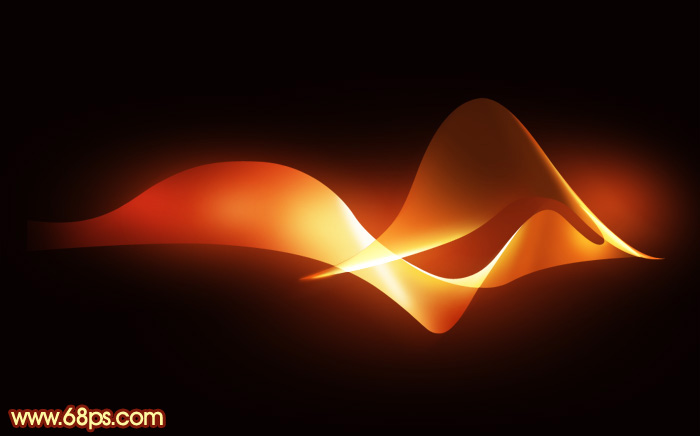
1、新建一個1024* 768像素的文檔,背景填充黑色。新建一個圖層,用橢圓選框工具拉一個正圓選區,羽化80個像素后填充橙紅色:#FF6225。
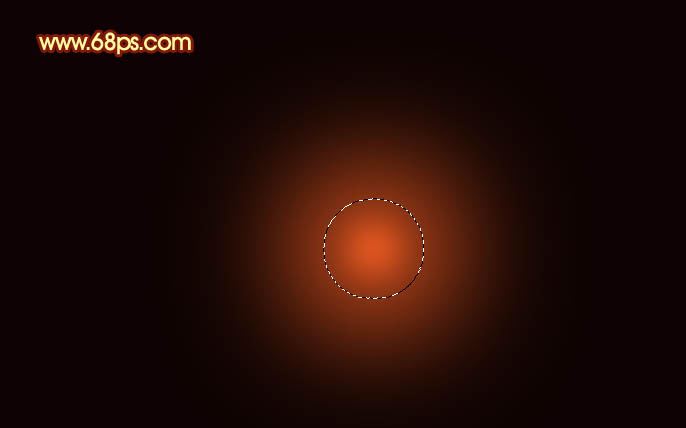
<圖1>
2、取消選區后把得到的光斑稍微變形處理,如下圖。

<圖2>
3、然后再復制并稍微調整大小和位置,效果如下圖。

<圖3>
4、現在來制作光束,先來制作底部的光束,需要完成的效果如下圖。

<圖4>
5、新建一個組,用鋼筆勾出光束的輪廓路徑,轉為選區后給組添加圖層蒙版,如圖5,6。
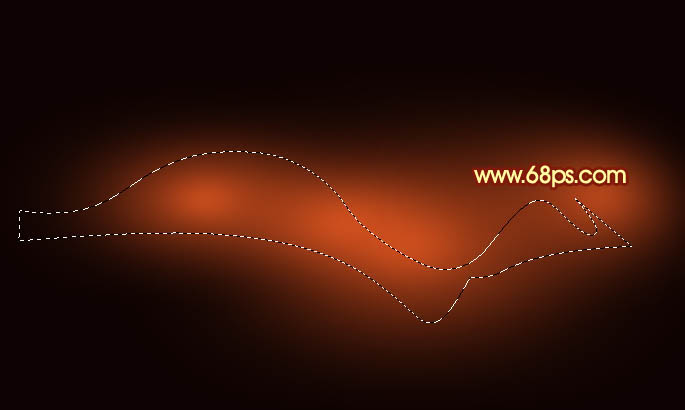
<圖5>

<圖6>
6、在組里新建一個圖層,給光束填充底色,這里填充橙黃色:#F89D45。

<圖7>
7、新建一個圖層,用鋼筆勾出左側暗部選區,羽化25個像素后填充紅色:#DB4B1F。
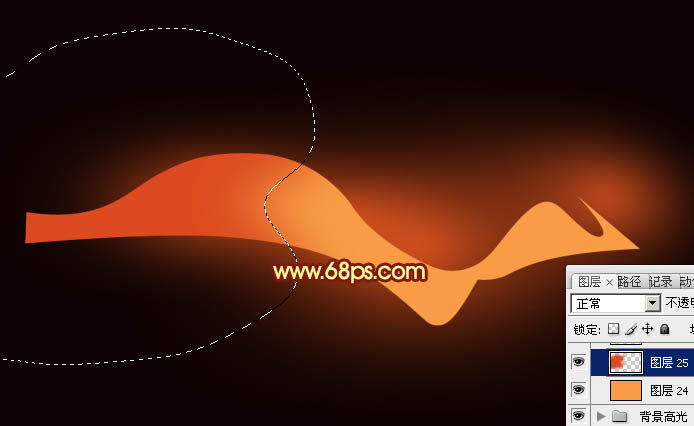
<圖8>
8、新建一個圖層,用鋼筆勾出左側邊緣暗部選區,羽化35個像素后填充暗紅色。

<圖9>
9、新建一個圖層,用鋼筆勾出左側頂部的暗部區域,羽化25個像素后填充黑色,效果如下圖。

<圖10>
10、新建一個圖層,用鋼筆勾出左側反光部分的選區,羽化10個像素后填充紅色,如下圖。
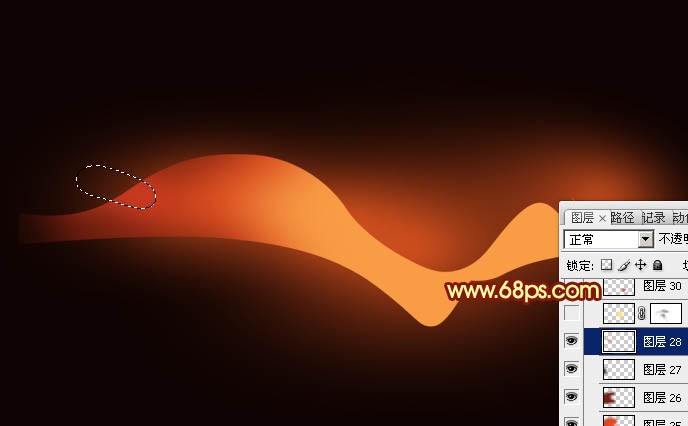
<圖11>
11、新建一個圖層,用鋼筆勾出中間高光部分的選區,羽化25個像素后填充橙黃色:#F9E381,如下圖。
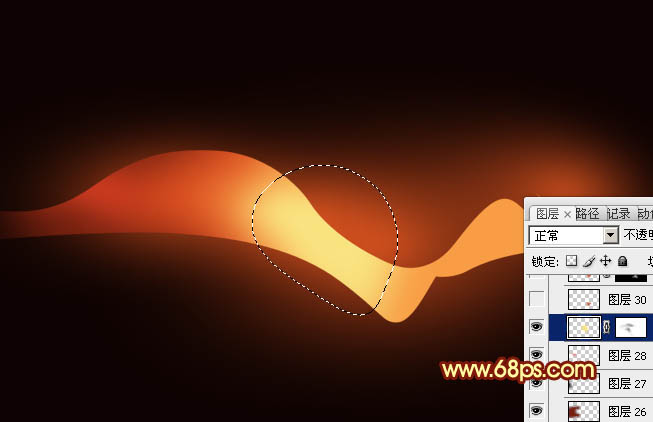
<圖12>
12、新建一個圖層,同上的方法制作中間底部的暗部區域,效果如下圖。

<圖13>
13、新建一個圖層,同上的方法制作右側的暗部及高光區域,過程如圖14- 16。

<圖14>

<圖15>

<圖16>
14、新建一個圖層,再加上中間的高光及其他部分的高光和暗部,底部光束基本完成,如下圖。

<圖17>

<圖18>
15、在圖層的最上面新建一個組,用鋼筆勾出頂部光束的輪廓,轉為選區后給組添加蒙版,如下圖。

<圖19>
16、在組里新建一個圖層,給光束填充橙紅色底色:#E47728,如下圖。

<圖20>
17、新建一個圖層,同上的方法制作高光及暗部區域,過程如圖21- 23。

<圖21>

<圖22>

<圖23>
18、相交的部分需要單獨用鋼筆勾出來,轉為選區后調亮一點,如圖24,25。

<圖24>

<圖25>
最后調整一下細節,再簡單柔化處理,完成最終效果。
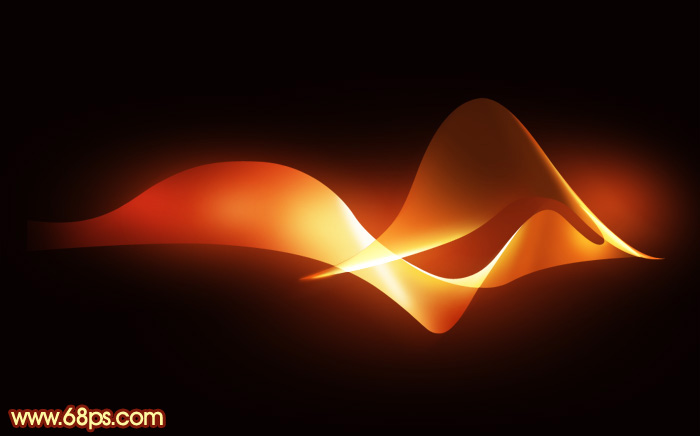

網友評論